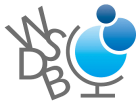WSDB
SmartPhone APP Manual
1.ログイン
WSDBのアプリを起動します。
学校からもらったID(=Username)とPassWordを入力してください。
2.言語の切り替え
画面右下の「言語切り替え」ボタンで、アプリの言語を日本語、英語、中国語(簡体字)、韓国語、ベトナム語に変更できます。
3.学校連絡先
学校の連絡先を知りたいときは、『学校連絡先』を押してください。
4.学生証
学生証を見せる時は、左上の『学生証』を押してください。
5.パスワード変更
WSDBアプリにログインする時のパスワードを変更したいときは、下記の操作をしてください。
1.『個人設定』を押す
2.『パスワード変更』を押す
3.『古いパスワード』を入力する
4.『新しいパスワード』を入力する
5.4.で入力した新しいパスワードを『新しいパスワードの確認』に入力する
6.『確認』を押す
6.連絡先情報の変更
あなたが引っ越しをして、学校に住所を伝える時は、下記の作業をしてください。
1.『学生情報入力』を押す
2.『連絡先情報』を押す
3.『連絡先情報:本人』を押す
4.新しい住所を書く
5.右上の保存ボタンを押す
電話番号、メールアドレスが変わった時も、同じ操作をしてください。
7.アルバイト情報の変更
今やっているアルバイト時間が変更になった時は、下記の作業をしてください。
1.『学生情報入力』を押す
2.『アルバイト情報』を押す
3.『アルバイト情報+数字』を押す
4.新しいアルバイト時間を書く
5.右上の保存ボタンを押す
アルバイトの連絡先が変わった時も、同じ操作をしてください。
8.在留資格情報の変更
在留カードが新しくなった時は下記の作業をしてください。
1.『学生情報入力』を押す
2.『在留資格情報』を押す
3.新しい在留カード情報を書く
5.右上の保存ボタンを押す
あなたが引っ越しをして、国民健康保険証が変わった時も、同じ操作をしてください。